1.1. Serverinstallation
| Versionsgeschichte | ||
|---|---|---|
| Version 4.42.300 | 29.9.2022 | MZ |
| erweitert (TFS-38801) | ||
| Version 4.42.200 | 19.4.2022 | MZ |
| erweitert (TFS-37351,TFS-37345) | ||
| Version 4.40.000 | 10.12.2018 | MZ |
| erweitert (TFS-7154) | ||
| Version 3.35.000 | 4.5.2017 | MZ |
| erweitert (RDB059,RDB062) | ||
| Version 3.34.001 | 1.3.2016 | MZ |
| erweitert (RDB048) | ||
| Version 3.32.002 | 22.07.2013 | MZ |
| erweitert (RDB009) | ||
| Version 3.32.000 | 27.2.2013 | MZ |
| neu (RDB002) | ||
Die Installation von MOS'aik ist unterteilt in eine Serverinstallation und die Arbeitsplatzinstallation. Die Serverinstallation ist dabei sowohl für Einzel- als auch Mehrplatzsysteme erforderlich und erfolgt in der Regel auf einem separaten Netzwerkserver, der wichtige Anwendungen sowie ggf. die Datenbank für alle Arbeitsplätze im Netzwerk bereitstellt. Die Arbeitsplatzsysteme werden anschließend mit der zusätzlichen Arbeitsplatzinstallation bereitgestellt. Für Einzelplatzlösungen kann die Installation aber auch direkt auf dem Arbeitsplatzcomputer erfolgen.
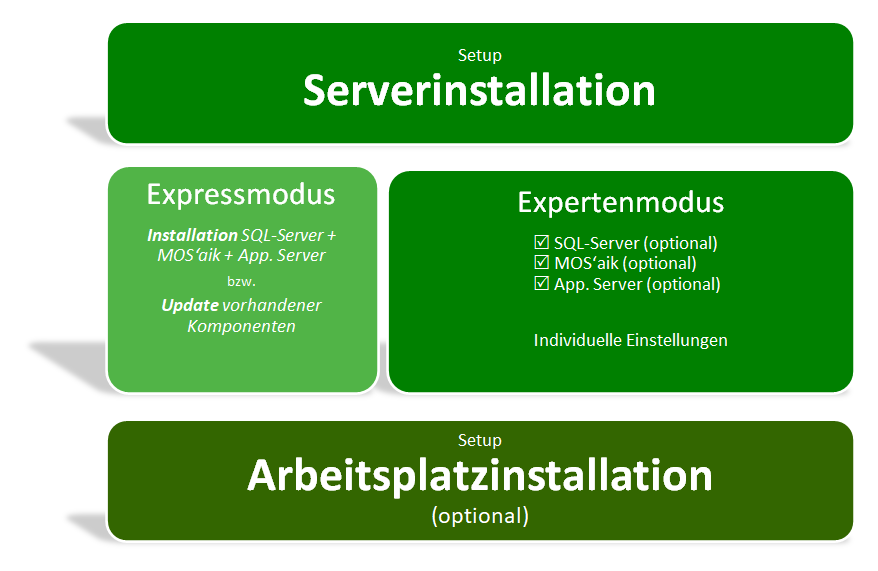
Im Verlauf der Serverinstallation stehen die schnelle Expressinstallation
und ein Expertenmodus zur Auswahl:
-
Expressmodus
Diese Auswahl richtet einen SQL-Server (falls mit dem Setup bereitgestellt und nicht bereits installiert), die Mandantendatenbank sowie die Arbeitsplatzanwendung MOS'aik und den Moser Application Server für MOSER 'allround' mit Standardeinstellungen ein.
Bereits vorhandene Installationen können mit dieser Auswahl schnell aktualisiert werden.
Das System kann anschließend direkt lizenziert und verwendet werden.
Falls Sie diese Einrichtung auf einem Netzwerkserver ausführen, können anschließend weitere Arbeitsplätze mit der Arbeitsplatzinstallation bereitgestellt werden.
-
Expertenmodus
In diesem Modus stehen Ihnen sämtliche Auswahl- und Einstellungsmöglichkeiten der Anwendung zur Verfügung und Sie können selbst entscheiden, welche Komponenten mit welchen Einstellungen verwendet werden sollen.
Auf diese Weise können auch komplexe Systeme mit dedizierten Datenbank- und Anwendungsservercomputern eingerichtet werden, indem das Setup-Programm auf den jeweiligen Computern ausgeführt wird.
Bereits vorhandene Installationen können mit dieser Auswahl individuell aktualisiert werden.
Der Expertenmodus ermöglicht außerdem die Installation bzw. das Update weiterer Mandantendatenbanken.
Zur Einrichtung weiterer Arbeitsplätze wird anschließend ggf. die Arbeitsplatzinstallation auf den jeweiligen Computern ausgeführt.
-
Die MOS'aik Programme werden auf einem Moser Produktmedium (CD/DVD bzw. USB) ausgeliefert. Als Kunde mit Betreuungsvertrag können Sie diese auch aus dem Moser Portal herunterladen.
-
Sie benötigen für die Installation die Seriennummer Ihres MOS'aik-Systems. Sie finden diese, ebenso wie die Identitätsnummer auf dem Lieferschein oder der Rechnung.
-
Zur Installation auf einem Microsoft Windows Terminal Server® muss beachtet werden, dass dieser für die Installation in den Installationsmodus und nach Abschluss der Installation wieder zurück in den Anwendungsmodus versetzt werden muss. Gehen Sie dazu wie folgt vor:
-
Kommandokonsole starten: Win+R > cmd
-
Terminal Server Modus abfragen:
change user /query(Anwendungsmodus = Normale Serververwendung, Installationsmodus = Softwareinstallation)
-
Terminal Server Installationsmodus aktivieren:
change user /query -
Terminal Server Anwendungsmodus aktivieren:
change user /execute
-
-
Die Installation eines SQL Server® auf einem Domain Controller (DC) oder Terminal Server (TS) sollte vermieden und ein alternatives System verwendet werden.
-
Installation Microsoft .NET Framework
Das Programm wird als Voraussetzung für die MOS'aik-Installation benötigt. Zur Installation gehen Sie wie folgt vor:
-
Starten Sie den Microsoft Windows Server Manager®:
-
Öffnen Sie das Menü .
-
Überspringen Sie die Vorbemerkungen mit .
-
Wählen Sie und anschließend .
-
Klicken Sie auf Features und wählen Sie .NET Framework 3.5-Funktionen.
-
Klicken Sie auf Features und wählen Sie .NET Framework 4.7-Funktionen und darin die Auswahl ASP.NET 4.7.
-
Wählen Sie anschließend und .
-
-
Laden Sie alternativ die Software aus dem Internet herunter und installieren Sie diese. Die Links für den Download der Programme finden Sie hier:
-
Microsoft .NET 3.5 SP1 Framework (Download Microsoft .NET Offline Installer)
Das Framework wird für MOS'aik benötigt.
-
Microsoft .NET 4.6/4.7 Framework (Download Microsoft .NET Offline Installer)
Das Framework wird für den Anwendungsserver benötigt.
Laden Sie die Pakete herunter und führen Sie das Installationsprogramm aus. Dazu muss ggf. ein Windows® Installationsmedium verfügbar sein. Legen Sie dieses dazu z.B. in das DVD-Laufwerk ein oder starten Sie den Microsoft Windows Server Manager® und fügen Sie das Feature über hinzu. Legen Sie dazu im anschließenden Dialog zur Bestätigung der Installationsauswahl den Pfad des Installationsmediums über den Link Alternativen Quellpfad angeben fest.
-
-
Folgen Sie schrittweise der nachfolgenden Installationsanleitung:
Eine entsprechende Anleitung zum Update bereits installierter Systeme finden Sie unter Updateanleitung - Server Update.
|
1 |
|
Administrator Login Melden Sie sich auf dem Windows-Server als Administrator bzw. als Mitglied der Windows®-Benutzergruppe "Administratoren" an. |
||||||||
|
2 |
|
Setup starten Legen Sie das Moser Produktmedium (CD/DVD bzw. USB) ein und starten Sie das
Programm Durchlaufen Sie die folgenden Dialoge. |
||||||||
|
3 |

|
Benutzerkontensteuerung Bestätigen Sie den Start der MOS'aik Installation mit . Zusätzliche Informationen und Details zu ggf. abweichenden Darstellungen werden unter Abschnitt 1.4.1, „Setup-Berechtigungen“ erläutert. |
||||||||
|
5 |

|
Willkommen beim Setup ... Lesen Sie die geltenden Softwareüberlassungsbedingungen über die Schaltfläche und bestätigen Sie diese mit Ich akzeptiere die Lizenzvereinbarung. |
||||||||
|
6 |


|
Installationsmodus wählen Wählen Sie hier, ob Sie den oder den verwenden möchten:
MOS'aik erfordert in Produktivumgebungen den Einsatz einer leistungsfähigen Datenbanksoftware. Der benötigte Microsoft SQL Server® wird dazu auf dem Moser Produkt-Installationsstick (USB) bereitgestellt (nicht enthalten auf CD/DVD). Falls bereits ein unterstützter SQL Server® verfügbar ist (siehe Systemvoraussetzungen), kann dieser grundsätzlich verwendet werden. Im Rahmen der Installation erfolgt jedoch eine Prüfung, ob es sich um eine von MOS'aik unterstützte Version handelt und der angemeldete Benutzer über die erforderliche Berechtigung db_owner auf dem SQL Server® verfügt (siehe auch Abschnitt 1.4.3, „Zugriffsrechte SQL-Server“). Für Einzelplatzsysteme, kann der SQL Server direkt auf dem Arbeitsplatzsystem installiert werden. Für einfache Testsysteme ohne Anwendungsserver und ohne die Web-Anwendung MOSER 'allround' ist ein SQL Server® nicht zwingend erforderlich. Installationsschritte
Abhängig von der Auswahl der Komponenten erfolgt die
Installation prinzipiell in dieser Reihenfolge:
Details zur
Komponentenauswahl
|
||||||||
|
7 |
Starten Sie die Installation mit . |
Installation ... Hinweise zum weiteren Verlauf der Installation im Expertenmodus finden Sie in den folgenden Abschnitten. Für Standardinstallationen können die vorgegebenen Standardeinstellungen aller Dialoge typischerweise übernommen werden. Beachten Sie nach Abschluss der Installation jedoch den Hinweis in Abschnitt 1.1.5, „Arbeitsplatzinstallation vorbereiten“. |
||||||||

|
Das Ende der Installation wird mit diesem Dialog gemeldet. Klicken Sie auf , um das Programm zu schließen. |

